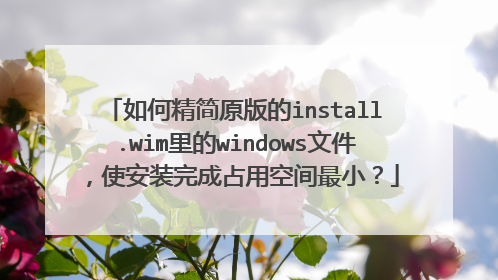如何封装一个属于自己的GHOST/wim操作系统
借助软件封装(推荐方法): 1.安装一个自己喜欢的系统:推荐全新安装,即使用windows安装光盘安装,不要使用GHOST安装盘安装。2.精简系统:清理垃圾、不需要的驱动、自带游戏等不需要的文件,这样才能控制好系统体积大小。3.使用封装工具进行封装,推荐自由天空的ES3,很好用的。自由天空论坛有很多关于这方面的教程贴。4.系统备份,用PE进入系统通过GHOST备份工具对刚刚封装好的系统进行备份。5.制作启动光盘(如果你不打算刻盘就不需要看这一步了),用EasyBoot软件制作系统启动引导光盘,制作好以后可以在虚拟机中测试,没问题的话就可以刻盘保存了。注:以上只是简单的步骤,我不可能在这里把所有东西都说那么详细。你要学会封装还得自己多看看相关方面的帖子,还是推荐自由天空论坛,我就是在那里看然后自己琢磨的的,现在自己win7都封装好了。还要多试试,电脑装一个虚拟机吧,这样做起来简单快速。手动封装(需细心操作):1.安装WindowsXP2.保存本用户的输入法设置打开 控制面板-区域和语言选项-高级 将 “将所有设置应用于当前用户帐户和默认用户配置文件(D)” 选框选上,解决安装的输入法在系统还原后,系统托盘没显示的问题。3.保存文件到系统目录(这里提到的DD我会提供给大家的!)解压缩AutoHAL.rar复制里面的halacpi.dll、halapic.dll、halmps.dll、halaacpi.dll、halmacpi.dll、halstnd.dll、ntkrnlmp.exe、ntkrnlpa.exe、ntkrpamp.exe、ntkrnlup.exe十个文件到WINDOWSSYSTEM32复制dtecthal.inf到WINDOWSINF复制run.bat到WINDOWS复制boot.ini、bootXP.ini、ntldr、ntldrXP到系统根目录 解压缩sysprep.rar到根目录sysprep重新执行setupmgr.exe按照提示制作sysprep.inf文件(也可以沿用里面包含的sysprep.inf) 4.系统减肥计划1、关闭系统还原2、关闭系统休眠3、转移虚拟内存页面文件4、清理磁盘,删除系统和IE临时文件在“Internet选项”中删除Internet临时文件和脱机内容,删除Cookies,清除历史记录。删除 C:Documents and SettingsAdministratorLocal SettingsTemp 下所有文件。删除 C:Program FilesUPDATE*.*删除 C:Program FilesInstallShield Installation Information*.*删除 C:Program FilesWindowsUpdate*.*删除 C:WINDOWSTemp 下所有文件删除 C:WINDOWS 下所有以“$NtUninstall*$”为命名格式的隐藏目录删除 C:WINDOWS 下所有以KB8打头的和Q打头的.log文件删除 C:WINDOWSSoftwareDistributionDownload*.*删除 C:WINDOWSInstaller*.*删除 C:WINDOWSDownloaded Installations*.*5、移动我的文档至 D:My Documents(可选) 5.删除、更改系统硬件驱动 做封装所用的计算机中所使用的驱动程序,在被部署的计算机上大多数不再有用(除非都被部署在相同硬件配置的计算机上)。所以,我们要一一删除源计算机中的这些驱动,以免残留的驱动造成部署的不正常。卸载驱动,在“设备管理器”(我的电脑,属性,硬件,设备管理器)中列出所有设备,然后一一卸载。 在设备管理器中,可以看到当前正在使用的所有硬件设备。【1、更改“IDE ATA/ATAPI控制器”为“标准双通道 PCI IDE 控制器”2、更改计算机电源管理模式“Advanced Configuration Power Interface(ACPI)”为 “Standard PC”【1和2不懂看这里:、更改IDE ATA/ATAPI控制器点击“更新驱动程序”-“从列表或指定位置安装”-“不要搜索,我要选择自己的驱动”改成“标准的双通道PCI IDE控制器”2、再把“计算机”里的内容改为“Standard PC”点击“更新驱动程序”-“从列表或指定位置安装”-“不要搜索,我要选择自己的驱动”改成“Standard PC”】 3、卸载网络适配器4、卸载通用串行总线控制器5、卸载声音、视频游戏控制器6、卸载监视器7、卸载显示卡】(注意先后顺序!) 6.清理信息7.清理“事件查看器”内信息8.清理“菜单”访问记录9.清理IE缓存信息 9.运行sysprepDllCacheManager.exe<在sysprep.rar里包含>备份DLL文件 10.运行“磁盘碎片整理程序” 11.执行sysprep.exe封装系统 12.运行regedit,查找hal项,删除***_HAL注册表项。删除时,在要删除的项上点右键,然后选择“权限” ,为当前用户添加“完全控制”权限即可 【12不懂看这里:删除HAL文件一项具体操作过程:1、点“开始” - “运行” - 输入“regedit”2、选中“HKEY_LOCAL_MACHINE”3、选择“编辑” - “查找” - “查看”选项选择上“项”就可以 - “全字匹配”钩去掉 - 选“查找”4、不断的查找,一直找到含有 “***_HAL”字样的地方,一般在“HKEY_LOCAL_MACHINESYSTEMCurrentControlSetEnumRoot”和“HKEY_LOCAL_MACHINESYSTEMCurrentControlSetEnum”中都有,大概有四个。5、项上点右键,然后选择“权限” ,为当前用户添加“完全控制”权限。6、删除有“***_HAL”字样的项,几个都删除才可以。】 13.关闭系统,制作GHOST
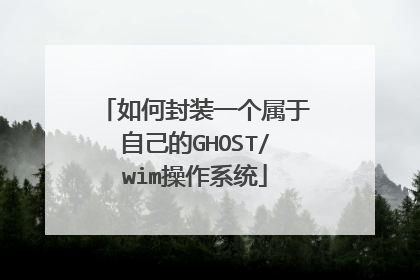
windows7 用vlite精简后在pe下将wim文件写入硬盘,重启后出现 **********
系统安装失败。直接换个验证过的系统盘重装系统就行了,这样就可以全程自动、顺利解决win7系统安装失败 的问题了。用u盘或者硬盘这些都是可以的,且安装速度非常快。但关键是:要有兼容性好的(兼容ide、achi、Raid模式的安装)并能自动永久激活的、能够自动安装机器硬件驱动序的系统盘,这就可以全程自动、顺利重装系统了。方法如下: 1、U盘安装:用ultraiso软件,打开下载好的系统安装盘文件(ISO文件),执行“写入映像文件”把U盘插到电脑上,点击“确定”,等待程序执行完毕后,这样就做好了启动及安装系统用的u盘,用这个做好的系统u盘引导启动机器后,即可顺利重装系统了;2、硬盘安装:前提是,需要有一个可以正常运行的Windows系统,提取下载的ISO文件中的“*.GHO”和“安装系统.EXE”到电脑的非系统分区,然后运行“安装系统.EXE”,直接回车确认还原操作,再次确认执行自动安装操作。(执行前注意备份C盘重要资料!);3、图文版教程:有这方面的详细图文版安装教程怎么给你?不能附加的。会被系统判为违规的。 重装系统的系统盘下载地址在“知道页面”右上角的…………si xin zhong…………有!望采纳!

【Win7安装】怎样安装Windows7后缀名为WIM的安装文件?
第一步:下载U盘启动盘制作工具,制作U盘启动盘 第二步:拷贝含有后缀名为WIM的win7安装文件到U盘 第三步:重新启动电脑,进入BIOS,设置从U盘启动电脑 第四步:进入u盘PE系统之后,运行“winNTSetup”(win系统安装器) 第五步:按界面要求选择相关设置:选择win7安装文件的文件夹、选择引导盘符(一般为C 盘)、安装磁盘位置(一般为C盘),其它项默认,点“开始安装”。 第六步:安装过程中重启时拔出U盘。 第七步:填写WIN7相关:用户名、计算机名、网络等等 相关设置完成之后进入桌面,根据个人喜好设置系统,比如桌面图标,背景,显示方式等等!现在PE系统中一般都有“一键装机”,也是可以用来安装后缀名为WIM的安装文件的,直接选择win文件存放的文件夹即可,装机工具会自动识别安装文件。点击确定开始安装!后续步骤都是一样的! 扩展资料: U盘,全称USB闪存盘,英文名“USB flash disk”。它是一种使用USB接口的无需物理驱动器的微型高容量移动存储产品,通过USB接口与电脑连接,实现即插即用。 U盘的称呼最早来源于朗科科技生产的一种新型存储设备,名曰“优盘”,使用USB接口进行连接。U盘连接到电脑的USB接口后,U盘的资料可与电脑交换。而之后生产的类似技术的设备由于朗科已进行专利注册,而不能再称之为“优盘”,而改称谐音的“U盘”。后来,U盘这个称呼因其简单易记而因而广为人知,是移动存储设备之一。 现在市面上出现了许多支持多种端口的U盘,即三通U盘(USB电脑端口、iOS苹果接口、安卓接口)。 参考资料:百度百科-U盘
1:如下图,电脑USB接口,插入带有PE启动程序的U盘,按下启动快捷键F12选择USB盘回车。 2:如下图,进入U盘启动程序PE安装界面,选择2或3进入PE系统。 3:如下图,进入电脑PE系统桌面,点击桌面图标“Windows安装器”。 4:如下图,选择wim文件所在位置,选择引导磁盘的位置,和需要安装WIN7系统的磁盘位置,确认无误后,接着点击“确定”开始安装即可。 扩展资料: (1)WIM是英文Microsoft Windows Imaging Format(WIM)的简称,它是Windows基于文件的映像格式。WIM 映像格式并非现在相当常见的基于扇区的映像格式,它是基于文件的。文件Windows Vista采用这种格式在新计算机上进行快速安装。 (2)使用 WIM 文件维护操作系统很容易,因为您可以在未启动操作系统的情况下,离线添加和删除驱动程序、更新内容以及 Windows 组件。利用 WIM 文件维护 Windows PE 映像与维护 Windows Vista 映像非常相似。 参考资料:百度百科——wim
1、首先自行下载WinNTSetup软件,安装过系统的朋友都应该了解这个原版wim镜像的安装软件,下载好之后直接打开。 2、打开软件之后,可以看到上面有对应的系统版本对应的选项,左边就是xp的区域,右边就是win7以上的区域,根据自己的wim镜像版本来选择,也就是你要安装什么系统就选择什么选项。 3、接下来就可以选择wim镜像的文件了,将鼠标放在鼠标上面就可以看到支持什么格式的镜像,点击选择你的wim镜像文件,当然就是wim后缀名的。 4、选择好wim镜像后,接着设置软件的第二项,这个也就是引导驱动所在的盘符,一般默认c盘,当然有特殊情况的可以根据自己的定义来选择。 5、接着就是第三个选项,这里选择你要讲wim镜像系统安装在什么盘符,当然默认还是c盘,就选择c盘好了。 6、全部都设置完毕之后,点击右下角的开始安装,然后等待安装完成即可,左边会有进度条显示,安装完成后电脑会自动重启,就开始正式的自动安装了。 扩展资料 电脑安装后缀名为WIM的文件的注意事项 1、下载安装【好压压缩软件】,选择wim文件,比如install.wim,右键点击【用好压打开】”; 2、打开install.wim文件,查看wim文件的内容; 3、右键wim文件选择【解压到】,或者在好压窗口中,点击【解压到】就能把wim文件解压出来了。
1、首先自行下载WinNTSetup软件,安装过系统的朋友都应该了解这个原版wim镜像的安装软件,下载好之后直接打开。 2、打开软件之后,可以看到上面有对应的系统版本对应的选项,左边就是xp的区域,右边就是win7以上的区域,根据自己的wim镜像版本来选择,也就是你要安装什么系统就选择什么选项。 3、接下来就可以选择wim镜像的文件了,将鼠标放在鼠标上面就可以看到支持什么格式的镜像,点击选择你的wim镜像文件,当然就是wim后缀名的。 4、选择好wim镜像后,接着设置软件的第二项,这个也就是引导驱动所在的盘符,一般默认c盘,当然有特殊情况的可以根据自己的定义来选择。 5、接着就是第三个选项,这里选择你要讲wim镜像系统安装在什么盘符,当然默认还是c盘,就选择c盘好了。 6、全部都设置完毕之后,点击右下角的开始安装,然后等待安装完成即可,左边会有进度条显示,安装完成后电脑会自动重启,就开始正式的自动安装了。 扩展资料: 注意事项: 1、在选择系统安装时,最好采用U盘安装系统或者是光盘安装系统的方法,这两种方法的原理类似,同时技术含量相对来说不算太高。 2、首次安装系统前必须要进行新硬盘分区。将硬盘分成几个区,同时确定硬盘的主分区和逻辑分区,最好将硬盘主分区标记为活动。一般320G或者500G的新硬盘按照功能需求,分成4个盘就差不多了。当然,如果你的要求特殊,可按照自己的需求将硬盘分成想要的盘。 3、安装Win7系统前,要找到好的系统镜像或者优质的系统光盘。若用于U盘安装的系统镜像不好或者是光盘镜像是劣质的,很有可能导致系统安装不成功。 4、要确保电脑各个硬件之间不存在不兼容的问题。 5、确保电脑内存以及CPU是支持Win7 64位系统还是32位系统。一般双核以上的CPU都能够支持64位或者是32位的系统,但是若内存大于等于4G,就应该选择Win7 64位系统。
Win7安装Windows7后缀名为WIM的安装文件的方法如下: 1、准备一个U盘WinPE系统,也可以是光盘版启动的WinPE。 2、WinNTSetup 是WIM/ESD格式镜像安装工具,在WinPE系统下运行。(很多PE都已集成此工具,无需单独下载)。 3、进入WinPE系统下,检查硬盘分区并格式化C盘,比如把这个WIM镜像文件放在E盘,运行WinNTSetup程序,如图操作: 扩展资料: Windows 7,中文名称视窗7,是由微软公司(Microsoft)开发的操作系统,内核版本号为Windows NT 6.1。Windows 7可供家庭及商业工作环境:笔记本电脑 、平板电脑 、多媒体中心等使用。 Windows 7可供选择的版本有:入门版(Starter)、家庭普通版(Home Basic)、家庭高级版(Home Premium)、专业版(Professional)、企业版(Enterprise)(非零售)、旗舰版(Ultimate)。
1:如下图,电脑USB接口,插入带有PE启动程序的U盘,按下启动快捷键F12选择USB盘回车。 2:如下图,进入U盘启动程序PE安装界面,选择2或3进入PE系统。 3:如下图,进入电脑PE系统桌面,点击桌面图标“Windows安装器”。 4:如下图,选择wim文件所在位置,选择引导磁盘的位置,和需要安装WIN7系统的磁盘位置,确认无误后,接着点击“确定”开始安装即可。 扩展资料: (1)WIM是英文Microsoft Windows Imaging Format(WIM)的简称,它是Windows基于文件的映像格式。WIM 映像格式并非现在相当常见的基于扇区的映像格式,它是基于文件的。文件Windows Vista采用这种格式在新计算机上进行快速安装。 (2)使用 WIM 文件维护操作系统很容易,因为您可以在未启动操作系统的情况下,离线添加和删除驱动程序、更新内容以及 Windows 组件。利用 WIM 文件维护 Windows PE 映像与维护 Windows Vista 映像非常相似。 参考资料:百度百科——wim
1、首先自行下载WinNTSetup软件,安装过系统的朋友都应该了解这个原版wim镜像的安装软件,下载好之后直接打开。 2、打开软件之后,可以看到上面有对应的系统版本对应的选项,左边就是xp的区域,右边就是win7以上的区域,根据自己的wim镜像版本来选择,也就是你要安装什么系统就选择什么选项。 3、接下来就可以选择wim镜像的文件了,将鼠标放在鼠标上面就可以看到支持什么格式的镜像,点击选择你的wim镜像文件,当然就是wim后缀名的。 4、选择好wim镜像后,接着设置软件的第二项,这个也就是引导驱动所在的盘符,一般默认c盘,当然有特殊情况的可以根据自己的定义来选择。 5、接着就是第三个选项,这里选择你要讲wim镜像系统安装在什么盘符,当然默认还是c盘,就选择c盘好了。 6、全部都设置完毕之后,点击右下角的开始安装,然后等待安装完成即可,左边会有进度条显示,安装完成后电脑会自动重启,就开始正式的自动安装了。 扩展资料 电脑安装后缀名为WIM的文件的注意事项 1、下载安装【好压压缩软件】,选择wim文件,比如install.wim,右键点击【用好压打开】”; 2、打开install.wim文件,查看wim文件的内容; 3、右键wim文件选择【解压到】,或者在好压窗口中,点击【解压到】就能把wim文件解压出来了。
1、首先自行下载WinNTSetup软件,安装过系统的朋友都应该了解这个原版wim镜像的安装软件,下载好之后直接打开。 2、打开软件之后,可以看到上面有对应的系统版本对应的选项,左边就是xp的区域,右边就是win7以上的区域,根据自己的wim镜像版本来选择,也就是你要安装什么系统就选择什么选项。 3、接下来就可以选择wim镜像的文件了,将鼠标放在鼠标上面就可以看到支持什么格式的镜像,点击选择你的wim镜像文件,当然就是wim后缀名的。 4、选择好wim镜像后,接着设置软件的第二项,这个也就是引导驱动所在的盘符,一般默认c盘,当然有特殊情况的可以根据自己的定义来选择。 5、接着就是第三个选项,这里选择你要讲wim镜像系统安装在什么盘符,当然默认还是c盘,就选择c盘好了。 6、全部都设置完毕之后,点击右下角的开始安装,然后等待安装完成即可,左边会有进度条显示,安装完成后电脑会自动重启,就开始正式的自动安装了。 扩展资料: 注意事项: 1、在选择系统安装时,最好采用U盘安装系统或者是光盘安装系统的方法,这两种方法的原理类似,同时技术含量相对来说不算太高。 2、首次安装系统前必须要进行新硬盘分区。将硬盘分成几个区,同时确定硬盘的主分区和逻辑分区,最好将硬盘主分区标记为活动。一般320G或者500G的新硬盘按照功能需求,分成4个盘就差不多了。当然,如果你的要求特殊,可按照自己的需求将硬盘分成想要的盘。 3、安装Win7系统前,要找到好的系统镜像或者优质的系统光盘。若用于U盘安装的系统镜像不好或者是光盘镜像是劣质的,很有可能导致系统安装不成功。 4、要确保电脑各个硬件之间不存在不兼容的问题。 5、确保电脑内存以及CPU是支持Win7 64位系统还是32位系统。一般双核以上的CPU都能够支持64位或者是32位的系统,但是若内存大于等于4G,就应该选择Win7 64位系统。
Win7安装Windows7后缀名为WIM的安装文件的方法如下: 1、准备一个U盘WinPE系统,也可以是光盘版启动的WinPE。 2、WinNTSetup 是WIM/ESD格式镜像安装工具,在WinPE系统下运行。(很多PE都已集成此工具,无需单独下载)。 3、进入WinPE系统下,检查硬盘分区并格式化C盘,比如把这个WIM镜像文件放在E盘,运行WinNTSetup程序,如图操作: 扩展资料: Windows 7,中文名称视窗7,是由微软公司(Microsoft)开发的操作系统,内核版本号为Windows NT 6.1。Windows 7可供家庭及商业工作环境:笔记本电脑 、平板电脑 、多媒体中心等使用。 Windows 7可供选择的版本有:入门版(Starter)、家庭普通版(Home Basic)、家庭高级版(Home Premium)、专业版(Professional)、企业版(Enterprise)(非零售)、旗舰版(Ultimate)。

如何精简原版的install.wim 里的windows文件 使安装完成占用空间最小
Windows Vista 和 Windows 7的ISO镜像里都有一个名叫install.wim的文件,这个文件和GHO文件类似,都是硬盘的映像。Vista 和Win7都是把这个wim文件恢复到硬盘里来完成安装。只要用工具对wim映像进行解压,删除一些版本(vista和win7的wim都包含5个版本),和一些不必要的文件(示例图片,视频和一些不必要的附件等),并且添加一些自己的文件,最后封装成新的wim文件,再替换掉ISO中原有的wim,就可以做出自己的win7。 可以在WinPE,WinXP,Vista,Win7下制作。PS:建议不要使用5400转以下的硬盘,否则会耗费很长时间,(有一定的耐心的除外)。所需工具:wim步步为营(免费绿色版)见附件:步步为营IMAGEX.rar(1630k)Ultra ISO:UltraISO_v9.36.zip(1944k)注册名:李明 注册码:509F-BA54-BBA6-73C5第一步:用WinRAR打开Vista或Win7的ISO文件,再打开“sources”文件夹,解压其中的“install.wim”文件。 第二步:运行“步步为营”,选择“删除镜像中的镜像”,然后打开刚才解压的wim文件。 第三步:一般装Win7都只装旗舰版或专业版,不用的版本可以删掉,将大大减少wim文件的体积。一次只能删除一个版本。 点确定以后,会出现一个提示框。问要不要继续删除。点“是”继续。 第四步:删得只剩一个版本时,会弹出对话框,提示新文件的保存位置。选择文件位置后点确定。 第五步:开始制作映像。 第六步:制作完毕后,会打开一个窗口,里面就是刚刚制作好的wim文件。再次打开步步为营,选择“映射镜像到磁盘”,选择刚才制作好的wim。 第七步:选择映射目录。映射这个过程有点像虚拟光驱,是把wim文件虚拟到硬盘的某个分区中,在里面进行更改实际上是对wim进行更改。 第八步:此时会弹出映射好的目录和一个小窗口。先最小化窗口。弹出的这个目录里面的内容和刚刚安装好的系统目录相似,可以删除/添加文件。比如可以删掉示例图片。就看你对系统文件的熟悉程度了。还可以删除自带的软件、游戏。如DVDMaker,扫雷。以下并没有罗列。 第九步:在里面删除不用的文件。 第十步:打开刚刚最小化的东西,选择“储存对镜像文件的修改并将其卸载”。然后单击“执行储存卸载”。 第十一步:等待几秒钟之后,会弹出对话框。选择“是”。随后输入保存目录,点击“确定”。 第十二步:等待最后生成完成。 第十三步:打开Ultra ISO,打开原版操作系统镜像文件。删除“sources”目录下的install.wim 和ei.cfg 然后添加刚才制作好的wim。第十四步:文件-另存为-保存,大功告成! 第十五步:用制作好的ISO进行安装。安装方式任意。 原文链接: http://diybbs.zol.com.cn/2/308_13270.html

如何精简原版的install.wim里的windows文件,使安装完成占用空间最小?
第一步:用WinRAR打开Vista或Win7的ISO文件,再打开“sources”文件夹,解压其中的“install.wim”文件。第二步:运行“步步为营”,选择“删除镜像中的镜像”,然后打开刚才解压的wim文件。第三步:一般装Win7都只装旗舰版或专业版,不用的版本可以删掉,将大大减少wim文件的体积。一次只能删除一个版本。点确定以后,会出现一个提示框。问要不要继续删除。点“是”继续。第四步:删得只剩一个版本时,会弹出对话框,提示新文件的保存位置。选择文件位置后点确定。第五步:开始制作映像。第六步:制作完毕后,会打开一个窗口,里面就是刚刚制作好的wim文件。再次打开步步为营,选择“映射镜像到磁盘”,选择刚才制作好的wim。第七步:选择映射目录。映射这个过程有点像虚拟光驱,是把wim文件虚拟到硬盘的某个分区中,在里面进行更改实际上是对wim进行更改。第八步:此时会弹出映射好的目录和一个小窗口。先最小化窗口。弹出的这个目录里面的内容和刚刚安装好的系统目录相似,可以删除/添加文件。比如可以删掉示例图片。就看你对系统文件的熟悉程度了。还可以删除自带的软件、游戏。如DVDMaker,扫雷。以下并没有罗列。第九步:在里面删除不用的文件。第十步:打开刚刚最小化的东西,选择“储存对镜像文件的修改并将其卸载”。然后单击“执行储存卸载”。第十一步:等待几秒钟之后,会弹出对话框。选择“是”。随后输入保存目录,点击“确定”。第十二步:等待最后生成完成。第十三步:打开Ultra ISO,打开原版操作系统镜像文件。删除“sources”目录下的install.wim 和ei.cfg 然后添加刚才制作好的wim。第十四步:文件-另存为-保存,大功告成!第十五步:用制作好的ISO进行安装。安装方式任意。